아이폰으로 전화 통화를 녹음하는 5가지 방법
아이폰은 개인정보 문제로 인해 공식적으로 전화 통화 녹음 기능을 제공하지 않습니다. 하지만 화면 녹화, 타사 앱, 병합 통화, 맥을 이용한 통화 녹음 등을 통해 편법적으로 통화 중에 녹음하는 방법이 있습니다. 아이폰 14, 13, 12, 11, 그리고 아이폰 SE 및 홈 버튼이 있는 모든 아이폰 모델에서 사용 가능합니다.
1. 화면 녹화 기능 사용
아이폰에서 화면 녹화 기능을 사용하여 전화 통화를 녹음할 수 있습니다. 화면 녹화 기능은 마이크와 함께 통화를 비디오 형식으로 녹화할 수 있습니다.
전화 통화 중에 제어 센터를 불러옵니다.
녹음 버튼을 길게 누르면 새 메뉴가 열립니다.
마이크를 탭하여 마이크를 켭니다.
녹음 시작 버튼을 탭하면 통화 녹음이 시작됩니다.
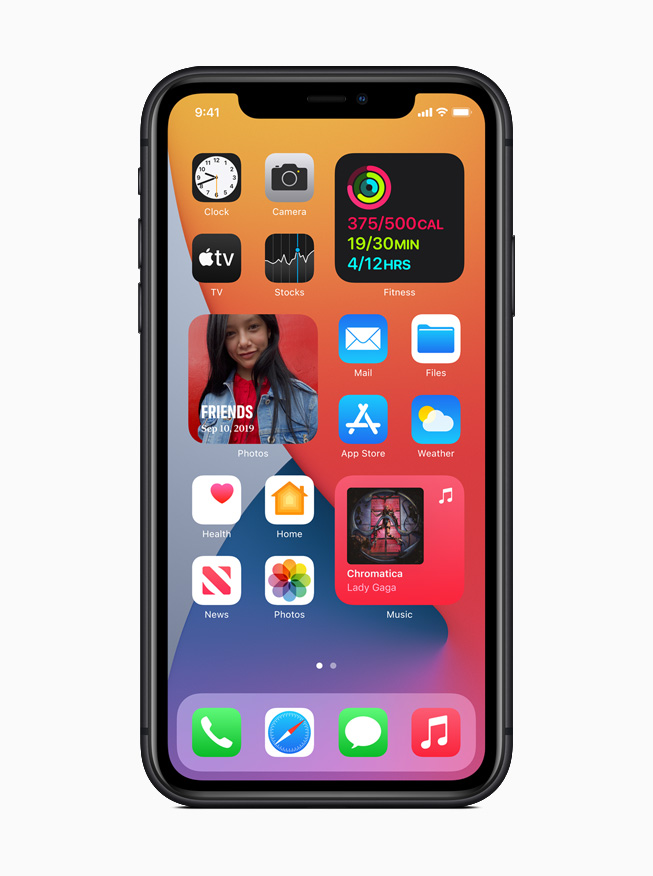
2. 통화 녹음 앱 사용
애플은 보안상의 이유로 앱 개발자들이 전화 앱에서 마이크에 접근하는 것을 허용하지 않습니다. 따라서 아이폰에서 통화 녹음을 하려면 별도의 앱을 사용해야 합니다. 앱 스토어에서 유료 통화 녹음 앱을 다운로드하여 사용할 수 있습니다.

3. 아이폰의 음성 메일 받은 편지함 이용하기 (병합 통화)
아이폰의 음성 메일 받은 편지함을 활용하여 통화를 녹음할 수 있습니다. 단, 이 방법은 상대방에게 녹음을 요청하고 수락받아야만 녹음이 가능합니다. 즉, 몰래 녹음은 불가능합니다.
전화 통화 중에 통화 추가 아이콘인 "+" 버튼을 클릭합니다.
다이얼러가 나타나면 전화 번호를 누릅니다.
통화 병합을 선택하여 음성 메일과 다른 번호 사이에 전화 회의를 만들 수 있습니다.
전화를 끊은 후 음성 메일을 확인하여 통화 기록을 찾을 수 있습니다.

아이폰 통화 녹음 5가지 방법
4. Google 보이스 사용
가장 쉬운 방법 중 하나는 구글 보이스를 이용하는 것입니다. 다만, 구글 보이스는 한국에서 사용이 제한되어 일부 지역에서만 사용할 수 있습니다.
구글 보이스 앱에서 설정으로 이동하여 통화 설정을 변경합니다.
통화 중에 키패드에서 숫자 4 버튼을 누르면 녹음이 시작됩니다.





5. Mac을 이용하여 아이폰 통화 녹음
만약 맥을 사용중이라면 QuickTime Player를 이용하여 아이폰으로 전화를 녹음할 수 있습니다. 다만, 헤드폰이나 이어피스에서 나오는 오디오를 녹음할 수 없기 때문에 스피커 모드로 통화하는 경우에만 사용 가능합니다.
QuickTime Player에서 새 오디오 녹음을 선택합니다.
녹음 버튼을 누르고 통화를 시작하면 녹음이 시작됩니다.
전화 통화 녹음은 법적인 제약 사항이 있으므로 사용 전 해당 지역의 관련 법규를 확인하고 상대방의 동의를 받는 것이 중요합니다.






'정보' 카테고리의 다른 글
| hp프린터 드라이버 다운로드 (0) | 2023.09.09 |
|---|---|
| 스키비디 토일렛!! (0) | 2023.08.16 |
| 맨시티 아틀레티코 마드리드 예매 (0) | 2023.06.28 |
| 팀뷰어 다운로드 및 설치 (0) | 2023.06.22 |
| 청년도약계좌 조건 및 방법 (0) | 2023.06.16 |



